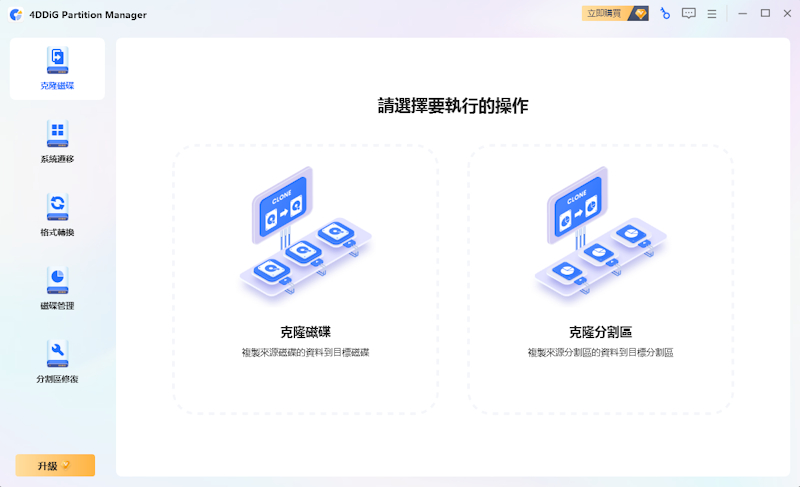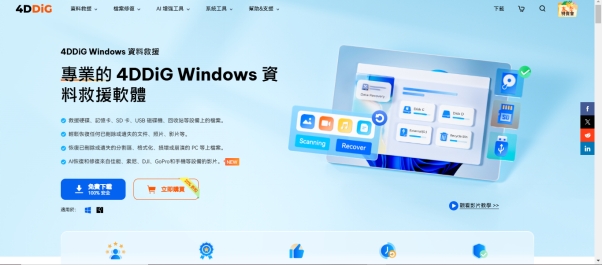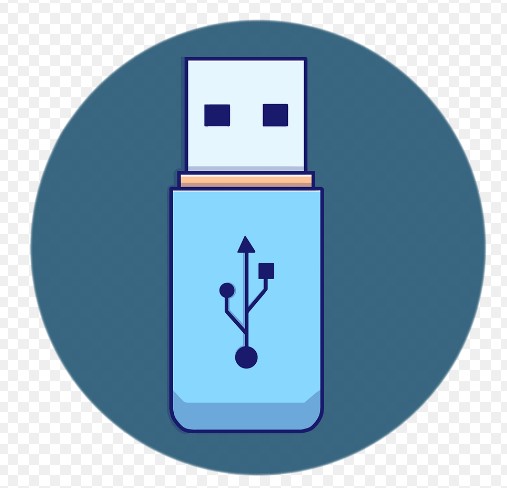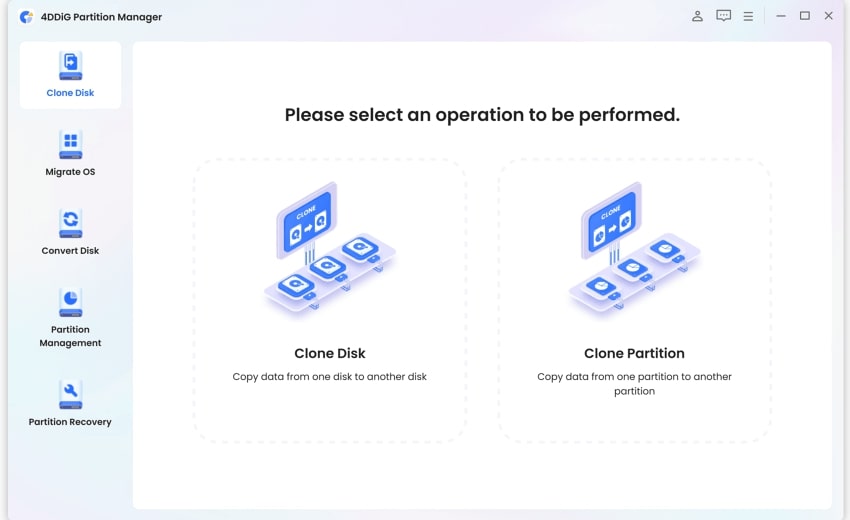如何更新 Macintosh HD?長久以來,MacBook Air 一直是注重便攜性和時尚設計而又不願妥協性能的用戶所喜愛的選擇。然而,隨著技術的進步和我們對空間的需求增加,你可能會發現自己面臨著 MacBook Air 的SSD(固態硬碟)空間不足的挑戰。幸運的是,將MacBook Air SSD升級是解決這個問題的可行方案,可以擴充存儲容量並提高整體系統性能。
在這份全面的指南中,我們將探討為什麼你可能需要進行 MacBook Air SSD 升級,實現這一目標的各種方法,並回答有關此過程的常見問題。

第一部分:為什麼需要進行 MacBook Air SSD升級?
MacBook Air SSD升級的必要性可歸因於以下幾個因素:
- 儲存空間不足
進行MacBook Air SSD升級最明顯的原因之一是儲存空間不足。隨著高清媒體的普及、檔案大小的不斷增加,以及數位內容在我們生活中的重要性,很容易將隨 MacBook Air 基本型號附帶的有限存儲空間填滿。 - 提升效能
一個更大更快的 SSD 可顯著提升 MacBook Air M2 16GB 的整體性能。應用程序加載更快,系統啟動更迅速,升級 SSD 後文件操作更為靈敏。 - 面向未來
隨著時間的推移,軟體和應用程式的要求越來越高,擁有充足的儲存空間對於 MacBook Air 的使用壽命至關重要。升級您的 SSD 確保您能夠跟上不斷變化的軟體需求,而無需頻繁更換硬體。 - 資料安全和備份
升級提供了一個絕佳的機會來備份您的資料並確保在遷移過程中的安全。這是清理不必要檔案並確保在升級之前安全存儲所有必要資料的絕佳時機。
第二部分:MacBook Air SSD升級的方法有哪些?
MacBook Air SD升級可能聽起來讓人覺得很複雜,但只要具備正確的知識和工具,這並不難。以下是3種MacBook Air SD升級的方法:
方法一:【額外小貼士】從損毀/損壞的 MacBook Air SSD 中復原資料
如何升級 SSD?在深入了解 SSD 升級過程之前,確保資料的安全至關重要。如果您當前的 SSD 受損或損壞,或者在升級之前想要備份資料,那麼可靠的資料救援軟體是必不可少的。
4DDiG Mac 資料救援 是一個多功能而強大的工具,專為在 Mac 系統上還原丟失或刪除的資料而設計。它可以從各種存儲設備中復原資料,包括內接和外接硬碟。4DDiG Mac 資料救援提供了一個使用者友善的介面,適合初學者和進階使用者。您只需點擊幾下即可啟動掃描。該軟體可以還原各種檔案類型,包括照片、影片、檔案等。它與 macOS 相容,因此是 MacBook Air 使用者的優秀選擇。
-
選擇位置:開啟 4DDiG Mac,選擇位置,點擊右下角的「開始」啟動掃描。

-
掃描和預覽:等待掃描完成。預覽結果中的特定檔案類型。

-
還原檔案:點擊“恢復”,選擇儲存檔案的位置,避免儲存到資料遺失的同一分割區。

方法二:更換全新的 MacBook Air SSD
更換 SSD是升級MacBook Air 存儲容量的一種常見而有效的方法。以下是操作步驟:
- 確保您計劃安裝的新 SSD 與您的 MacBook Air 型號相容。Apple 網站或 客戶支援可以提供此資訊。
- 在開始更換之前,必須將所有資料備份到外接硬碟或雲端服務。這確保在過程中不會遺失任何關鍵檔案。
- 關閉您的 MacBook Air 並中斷其與所有電源的連接。按住電源按鈕幾秒鐘以避免殘留電源。
- 根據您的 MacBook Air 型號,打開機殼可能需要專用工具。如果需要進一步指導,請諮詢專業人士。
- 小心地斷開並移除 MacBook Air 上的舊 SSD。
- 將新 SSD 連接到舊 SSD 所在的位置。確保它安裝正確並固定。
- 小心地將 MacBook Air 裝回原處,確保一切就位。
-
安裝新 SSD 後,您可以從先前建立的備份中還原資料。

方法三:選擇合適的 SSD 和工具
如何升級SSD?為您的 MacBook Air 選擇一個合適的 SSD 是至關重要的。並非所有類型的 SSD 都適用相容於替換您原廠的 MacBook Air SSD。從值得信賴的零售渠道,如亞馬遜、Newegg、eBay 等類似平台中選擇適當的替換品是至關重要的。
要找到一個適合擴充您的 MacBook Air 存儲的 SSD,您應該選擇一個比原始 MacBook Air SSD 容量更大的 SSD。
通常,替代 SSD 附帶必要的安裝工具。然而,在這些工具未包含的情況下,您可能需要另外購買它們。
當 MacBook Air SSD 受損,需要復原資料時,建議購買一個相容的 MacBook Air SSD 外殼。更換 MacBook Air SSD 後,您可以將原始 SSD 安裝到外殼中,將其連接到電腦,然後使用資料救援軟體還原檔案。下一節將引導您從損壞的 SSD 中還原檔案。
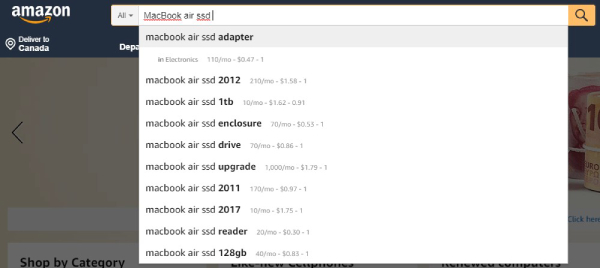
方法四:從新 SSD 引導 MacBook Air
你可以升級 MacBook Air 的 RAM 嗎?在成功安裝新 SSD 後,您必須將其設定為啟動磁碟,使其成為您的主要存儲。以下是操作步驟:
- 您需要一個帶有 macOS 安裝媒體或可啟動的 USB隨身碟的外接硬碟。
- 關閉 MacBook Air,然後按住 Option 鍵再次打開。它將顯示啟動菜單。
- 選擇您在上一步中連接的安裝媒體。這將從該硬碟引導 MacBook Air。
- 在 macOS 安裝過程中,系統會提示您初始化新 SSD。按照屏幕上的指示進行設定。
- 設定新 SSD 後,您可以從備份中還原資料。
第三部分:常見問題解答
Q1:我可以進行MacBook Air SSD升級嗎?
是的,您可以進行MacBook Air SSD升級,但升級取決於型號。在舊款 MacBook Air 型號(2017 年前)中,SSD 是可更換的。
然而,在最近的型號中,特別是帶有 M1 晶片的 MacBook Air,SSD 已經焊接到主機板上,使其無法升級。請檢查您的 MacBook Air 型號以及蘋果官方網站,了解相容性和可升級性的信息。
Q2:MacBook Air 的 SSD 最大容量是多少?
MacBook Air 的最大 SSD 容量取決於型號。在具有可更換 SSD 的舊型號中,通常可以升級到更大的容量。在配備焊接 SSD 的較新 MacBook Air 型號中,您受限於購買時特定型號所附的容量。請查看您的 MacBook Air 規格以確定確切的 SSD 容量。
Q3:我能擴充 MacBook Air M1 的 SSD 嗎?
不可以,您無法擴充 MacBook Air M1 中的 SSD。在這個型號中,SSD 已經焊接到主機板上,使用者無法升級。因此,在購買這款 MacBook Air 時,應謹慎選擇 SSD 容量,因為您將無法在之後更改它。
Q4:我能升級 MacBook Air 的 RAM 嗎?
在大多數 MacBook Air 型號中,RAM 已經焊接到主機板上,使用者無法升級。這意味著您無法在這些型號中升級 RAM。因此,在購買 MacBook Air 時,應考慮未來的 RAM 需求,選擇具有足夠 RAM 的型號以滿足您的需求。
結語
可以升級 MacBook Air 的記憶體嗎?MacBook Air SSD升級是解決存儲限制、提高性能並延長設備壽命的實用方法。在這個指南中,我們探討了為什麼要進行MacBook Air SSD升級,執行此升級的步驟,以及有關選擇正確 SSD 的基本信息。我們還回答了有關 MacBook Air SSD 升級的常見問題,幫助您根據您的具體型號和需求做出決策。無論您是否擁有可更換 SSD 的舊款 MacBook Air 或焊接 SSD 的新款型號,本指南都為您提供了優化存儲並提升 MacBook Air 性能所需的知識。此外,您的 Mac 設備可以透過4DDiG Mac 資料救援來增強資料保護。